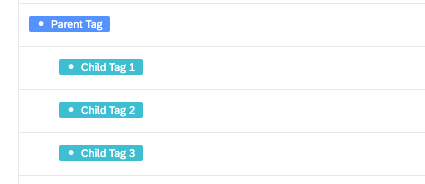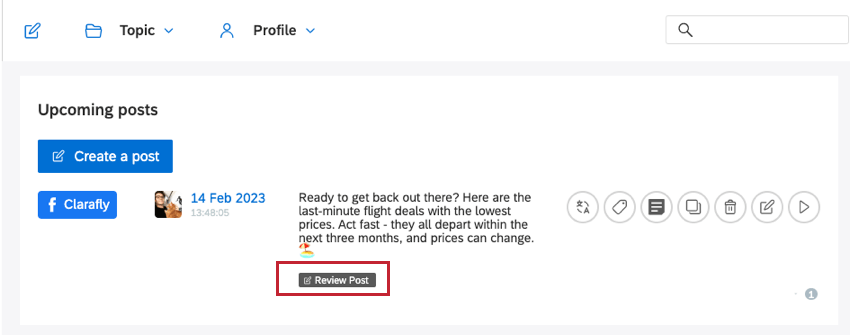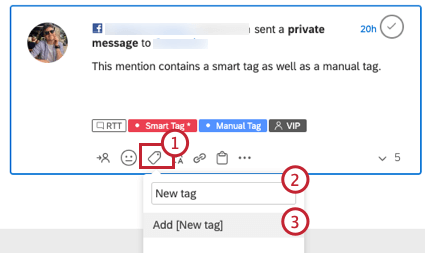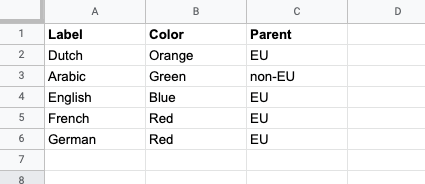タグ(QSC)
ソーシャルコネクトのタグについて
ソーシャルコネクトで監視・追跡されるデータを組織化し、構造化することは、顧客があなたのブランドや企業について何を言っているかをよりよく理解するために重要な部分です。タグを使用することで、ワークフローをさらに強化したり、重要度を表示したりするために、メンションを分類・組織化することができます。
タグは、フィルターやレポートの基準として使用できるメンションや連絡先(顧客)に適用できます。Social Connectには様々なタグがあり、受信トレイの整理に役立ちます。
タグの種類
ソーシャルコネクトで使えるタグはいろいろあります:
- メンションタグ:手動でメンションにタグを付けるか、フィルターを作成して、設定した基準に基づいて自動的にメンションにタグを付けます。
- 連絡先タグ: 連絡先を手動でタグ付けして、再来店のお客様に表示します。
- 公開タグ: 公開するコンテンツにタグを付ける。
- カテゴリータグ:XM Discoverモデルを使用してタグを分類します。
タグについて
Social Connectの言及タグには、手動タグとスマートタグの2種類があります。手動タグは、アカウントのユーザーの一人が手動で適用します。スマートタグは、言及が特定の条件やフィルタを満たすと自動的に追加されます。手動タグとスマートタグの違いは、スマートタグの右にある小さなアスタリスク記号(*)でわかります。
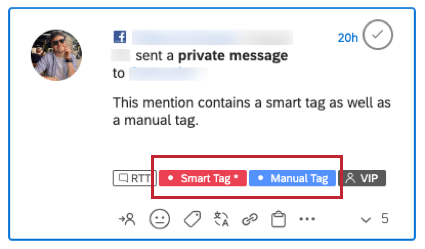
連絡先
Social Connectでは、顧客や連絡先をタグ付けすることも可能です。一般的な使用例としては、特定の人を重要度のレベルで分類したり、ラベルを貼ったりすることがある。例えば、インフルエンサーやVIP顧客と仕事をしている場合、彼らのプロフィールに連絡先タグを追加することができます。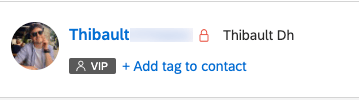
連絡先タグは、タグの左側にある小さな人物のアイコンで識別できます。
公開タグ
公開タグは、Social ConnectのPublisherセクションで適用できる言及タグです。ソーシャルプロファイルに公開予定のコンテンツにラベルを付けるために使用します。この種のタグは、公開セクションの投稿には適用されるが、受信トレイに届いたときの言及には適用されないことを知っておくことが重要である。
XM Discoverモデルのカテゴリータグ
XM Discoverモデルのタグはカテゴリータグと呼ばれます。これらのタグは、トピックで設定されたカテゴリモデルに基づいて、メンションに適用されます。
タグの作成
タグを作成するには、アカウント設定から作成する方法と、受信トレイから直接タグのドロップダウンメニューから作成する方法があります。
アカウント設定からタグを作成することをお勧めします。この方がカスタマイズの幅が広がり、スマートタグを作成することができるからです。
- アカウント設定に進む。
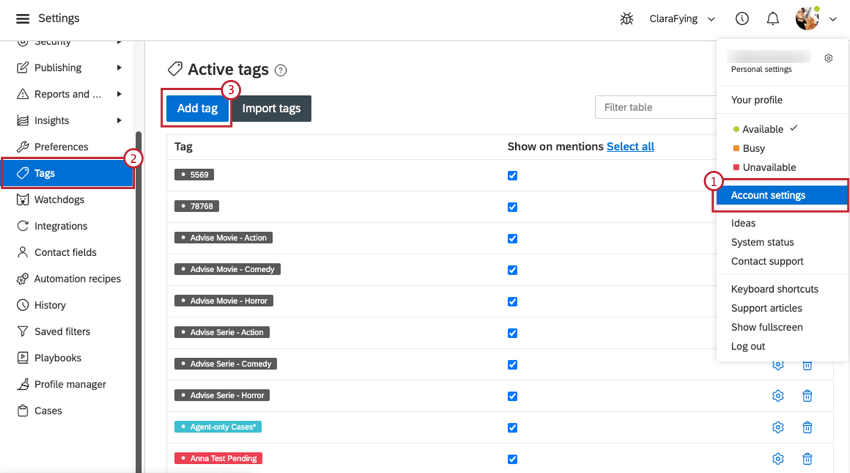
- タグを選択
- タグの追加をクリックします。
- 開いたウィンドウで以下を設定する:
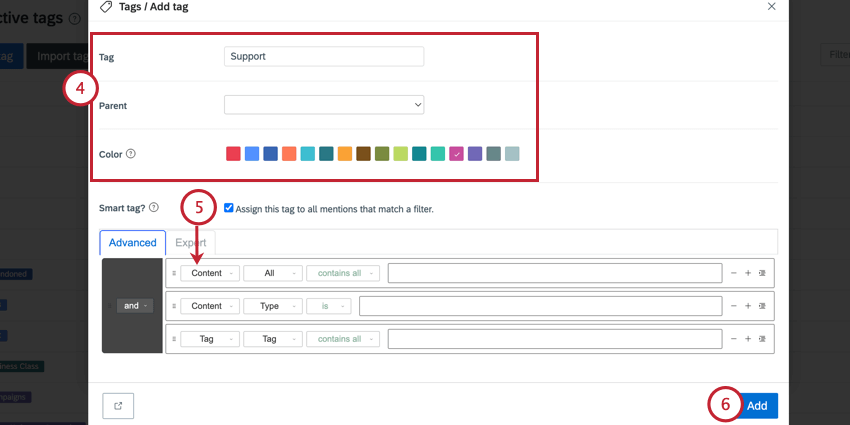
- タグ:この名前は言及または連絡先に表示されます。
- 親 :タグの設定に分岐構造を追加する。詳しくは親子タグをご覧ください。
- 色:この色は言及または連絡先にタグを適用する際に表示されます。
- このタグをスマートタグにする場合は、フィルタに一致するすべてのメンションにこのタグを割り当てるを有効にします。このフィールドを選択すると、このタグのフィルターを作成するオプションが表示されます。フィルタの詳細については、Social Connectのフィルタを参照してください。
- タグを保存するにはAddをクリックします。
新しいタグを作成する2つ目の方法は、受信トレイの言及から直接ドロップダウンメニューを使用する方法です。この方法は、タグの色や親タグを選ぶことができないため、シンプルなタグにのみ推奨されます。また、この方法ではスマートタグを作成できない。
タグのインポート
CSVファイルでタグをインポートできます。タグをインポートする場合、インポートには以下のカラムヘッダが必要です:
- ラベル作成するタグの名前を設定します。
- 色: タグに色を付けると、メンションを見るときにタグを簡単に認識できます。
- 親タグ: タグの親タグが存在する場合は、その名前。
ソーシャルコネクトでは、タグの色に以下の名前を使用しています(左から右へ):レッド、ブルー、ブルー2、ピーチ、アクア、アクア2、オレンジ、ブラウン、グリーン、グリーン2、グリーン3、ミント、ピンク、パープル、グレー、グレー2。
タグをインポートするには
- 上記の手順でタグを含むCSVファイルを作成します。
- タグの概要ページでタグのインポートボタンを クリックします。

- ペーパークリップのアイコンをクリックして、コンピュータからCSVファイルを選択します。
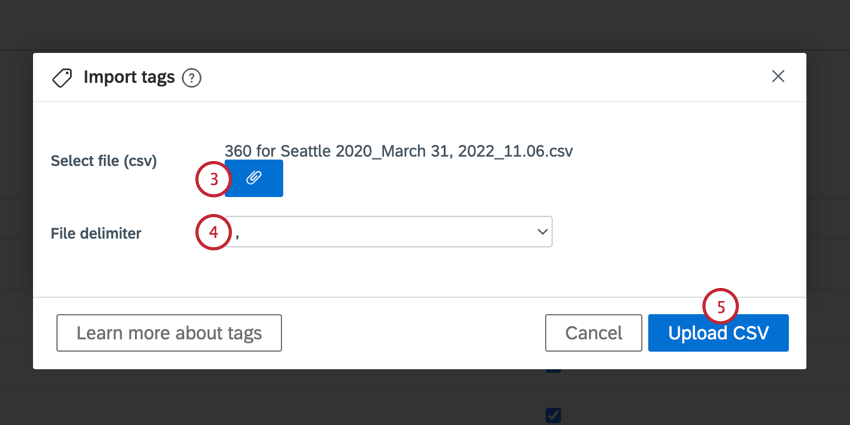
- File delimiterドロップダウンを使用して、ファイルで使用する区切り記号を選択します。
Qtip:CSVを使用する場合、区切り文字はカンマです。
- Upload CSVをクリックします。
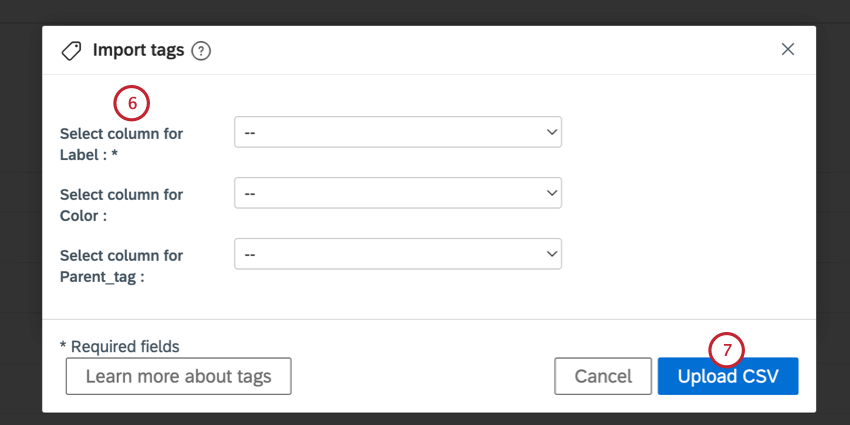 タグのリスト属性の列名を選択する。ラベルは必須、他は任意。
Qtip:親タグカラムにタグが含まれている場合、それらのタグはすでにアカウントに存在するか、親タグとして参照される前にCSVファイルに存在する必要があります。
タグのリスト属性の列名を選択する。ラベルは必須、他は任意。
Qtip:親タグカラムにタグが含まれている場合、それらのタグはすでにアカウントに存在するか、親タグとして参照される前にCSVファイルに存在する必要があります。- 完了したら、Upload CSVをクリックします。
適用タグ
言及タグの適用
タグを適用するには、特定の言及のエンゲージメントバーでタグアイコンをクリックします。利用可能なすべてのタグのドロップダウンが表示されます。希望するタグをクリックして、その言及に適用する。
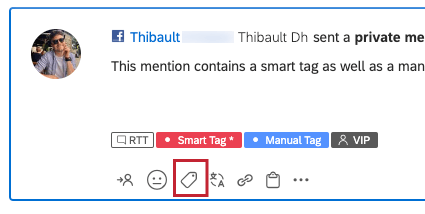
プロフィールへの連絡先タグの適用
連絡先タグを追加したい連絡先に移動します。ページ上部には連絡先があります。連絡先にタグを追加]をクリックします。言及タグと同様に、ドロップダウンが表示され、希望のタグを選択することができます。
![連絡先にタグを追加]をクリックする。](https://www.qualtrics.com/m/assets/support/wp-content/uploads//2023/06/qsc-tags-11.png)
言及へのスマートタグの適用
スマートタグは、スマートタグのフィルターに一致するメンションに自動的に割り当てられるタグです。しかし、フィルターにマッチしない言及に特定のタグを追加する必要がある場合、これらのタグを手動で適用することも可能です。
アーカイブ・タグ
タグのアーカイブは、タグとその関連データを削除することなくタグを破棄する素晴らしい方法です。このタグは、以前にタグが適用されたメンションにも表示されます。フィルタリングも可能だ。しかし、メンションにタグを適用する際、タグはアクティブタグとしてリストされなくなります。過去のデータを保存するには、タグを削除するのではなく、アーカイブする必要があります。
アカウント設定のタグセクションでタグをアーカイブできます。アーカイブしたいタグを検索する。タグをアーカイブするには、フォルダーアイコンをクリックします。アーカイブされたタグを再び有効にするには、アイコンをもう一度クリックします。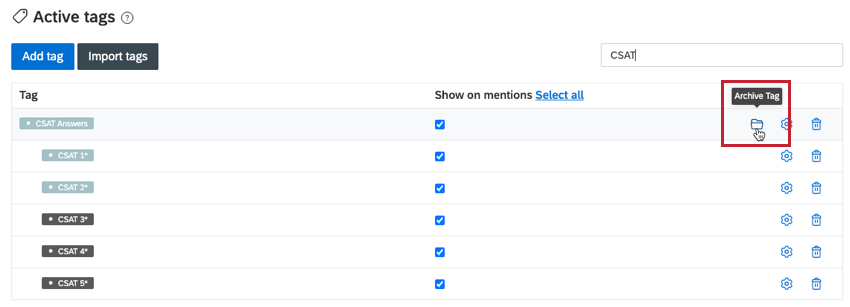
親子タグ
親タグと子タグを使って、関係するタグ間の関係を示すことができる。タグを作成すると、親タグフィールドが利用可能になります。
親タグでフィルターをかけると、いずれかの子タグでタグ付けされたメンションも表示されるため、多くのタグが1つの特定の被評価者に関連している場合、親タグを選択すると便利です。しかし、子タグでフィルタリングすると、特定の子タグを含むメンションのみが表示されます。
子タグは親タグの下に表示され、タグ間の関係を強調表示するためにインデントされます。